更多選項
在 更多選項 窗格中,您可以設定 Parallels Desktop 的其他設定。
要修改這些設定,請執行以下動作:
-
開啟
動作
功能表或按一下 Mac 功能表列中的 Parallels 圖示
 並按一下
設定
。
並按一下
設定
。
- 在 虛擬機器組態 視窗,按一下 選項 並在邊欄中選取各項設定的名稱。
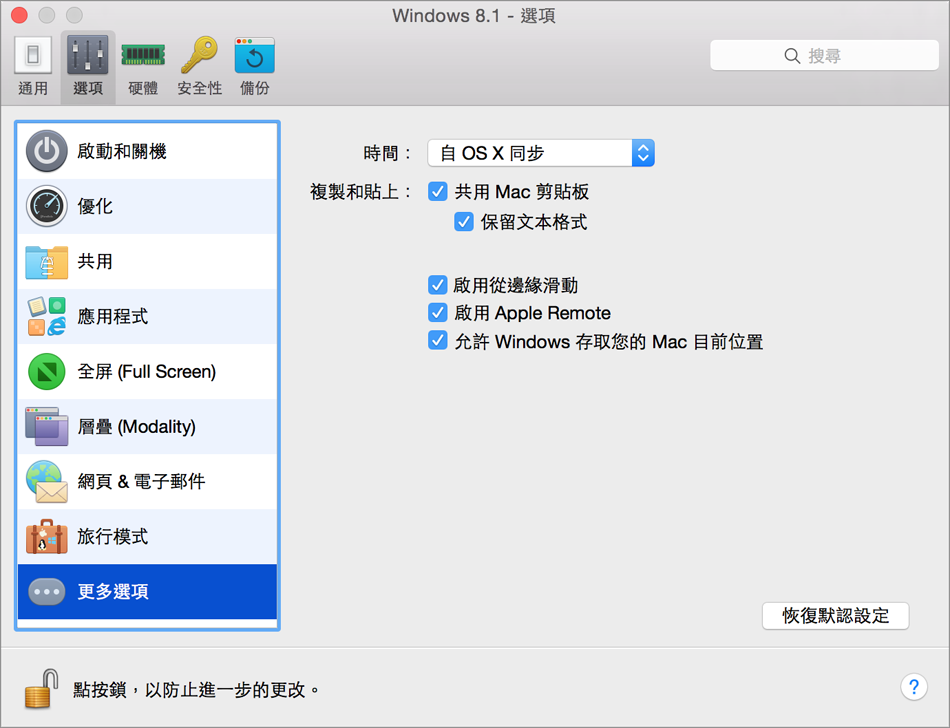
時間同步
選擇 從 OS X 同步 將 Windows 時間設定與 Mac 的設定同步。
如果您想要 Windows 和 Mac OS X 的時間設定一律相同,請選取 從任一作業系統同步 。選取此選項時,如果您手動變更 Windows 中的時間設定,在 Mac OS X 中的時間設定也會隨即變更,反之亦然。
如果虛擬機器中的時區設定與 Mac 中的不同,您可以通過選擇 不同步 來保持這種時間差異。
複製和貼上
如果您想要在主作業系統與虛擬機器作業系統間複製和貼上資料,請選取 共用 Mac 剪貼簿 。如果您在 Mac OS X 與虛擬機器間複製和貼上的資料是文字並且您希望保留文字格式,請選取 保留文字格式 。
注意: 此功能只可用於 已安裝 Parallels Tools 的虛擬機器。
Windows 觸控手勢
選擇「 從邊緣滑動 」來啟用邊緣滑動手勢,例如,在動作 Windows 時從觸控式軌跡板的右邊緣滑動以顯示 Charm Bar。
注意: 此選項僅有 Windows 8 和更新版本才可以使用。
如果您經常不小心從觸控式軌跡板的邊緣滑動而啟動了功能,您可能想要禁用邊緣滑動手勢,可以取消選取該選項。
Apple Remote
選擇「 啟用 Apple Remote 」選項以使用 Apple Remote 遙控器來控制某些 Windows 應用程式。
要瞭解關於使用 Apple Remote 的詳細資訊,請參閱 通過觸控式軌跡板手勢或 Apple Remote 來控制程式 。
目前位置
部分 Windows 應用程式可能會向您要求使用目前位置的權限。若要允許要求,請選取 允許 Windows 存取 Mac 的目前位置
如果您想要防止虛擬機器組態進一步遭受未經授權的變更,請按一下位於視窗底部的
![]() 鎖圖示。下次如果想要在虛擬機器配置的任何窗格中變更設定,將需要管理員密碼。
鎖圖示。下次如果想要在虛擬機器配置的任何窗格中變更設定,將需要管理員密碼。
|
|
 Feedback
Feedback
|